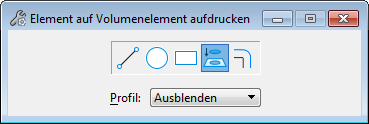Aufdrucken
 Wird zum Erstellen einer Kante auf einem Volumenkörper verwendet, indem eine Linie, Polygonzug, Block, Kreis, oder eine Fläche gezeichnet, eine Kurve aufgedruckt oder eine versetzte Kopie einer vorhandenen Kante erstellt wird. Das Volumenelement, einschließlich der neu erstellten Kanten, Ecken und Flächen, kann mit Hilfe der Funktion Volumen-Entität ändern angepasst werden.
Wird zum Erstellen einer Kante auf einem Volumenkörper verwendet, indem eine Linie, Polygonzug, Block, Kreis, oder eine Fläche gezeichnet, eine Kurve aufgedruckt oder eine versetzte Kopie einer vorhandenen Kante erstellt wird. Das Volumenelement, einschließlich der neu erstellten Kanten, Ecken und Flächen, kann mit Hilfe der Funktion Volumen-Entität ändern angepasst werden.
Standardmäßig erkennt die Funktion die nächstgelegenen Flächen von Volumenelementen und richtet die Zeichnungsebene an der ausgewählten Fläche aus.
Der Name des Fensters mit den Funktionseinstellungen ändert sich mit dem darin ausgewählten Symbol.
Basierend auf der Geometrie, richtet sich der AccuDraw-Kompass automatisch aus, wenn Kanten oder Flächen ausgewählt werden, damit ein genaueres und intuitiveres Zeichnen auf einem Volumenelement möglich ist. Dadurch sind keine AccuDraw-Vorabausrichtungen vor Aktivieren der Funktion erforderlich mehr erforderlich. Für die Option "Kurven aufdrucken" können Sie eine Fläche auswählen, die hinter einer anderen liegt, indem Sie einmal oder mehrmals die Reset-Taste drücken.
Mit dieser Funktion erstellte Kanten können mithilfe der Funktion Volumenentität löschen gelöscht werden.
| Einstellung | Beschreibung |
|---|---|
| Polygonfläche oder Polygonzug auf Volumenelement zeichnen (Symbol) |
Hiermit können Sie eine einzelne Linie, einen Polygonzug oder eine geschlossene Polygonfläche auf die Fläche eines Volumenelements zeichnen.
An Stellen, an denen die gezeichnete Linie bzw. der gezeichnete Polygonzug nicht mit einer vorhandenen Kante verbunden ist, wird das gezeichnete Element automatisch bis zur vorhandenen Kante verlängert. |
| Kreis auf Volumenelement zeichnen (Symbol) | Hiermit können Sie eine kreisförmige Form auf die Fläche eines Volumenelements zeichnen. |
| Block auf Volumenelement zeichnen (Symbol) | Hiermit können Sie eine rechteckige Polygonfläche auf die Fläche eines Volumenelements zeichnen. |
| Element auf Volumenelement aufdrucken (Symbol) | Hiermit können Sie geschlossene Elemente auf die Fläche eines Volumenelements aufdrucken. Wenn die gewünschte Fläche in der Ansicht hinter einer anderen liegt, können Sie die nächstgelegene Fläche auswählen und dann die Reset-Taste drücken, bis die gewünschte Fläche hervorgehoben wird. |
| Kanten von Volumenelementen drucken/versetzen (Symbol) |
Hiermit können Sie Linien zeichnen, die von den Kanten der Fläche des Volumenelements versetzt sind. Diese Kanten können auch Kanten enthalten, die bereits vorher auf die Fläche des Volumenelements gezeichnet wurden.
Sie können Kanten nach innen (in Richtung Volumenelement) lokalisieren, indem Sie den AccuDraw-Kompass bewegen. Sie können Kanten jedoch nicht nach außen (weg vom Volumenelement oder negative Werte für die Einstellung "Abstand") lokalisieren. |
| Element schließen | (Nur Polygonfläche oder Polygonzug auf Volumenelement zeichnen) Schließt das Element zwischen dem ersten und letzten Punkt. |
| Kante zu Kante | (Nur Polygonfläche oder Polygonzug auf Volumenelement zeichnen) Durch Klicken auf den ersten Datenpunkt wird der Anfangspunkt der Linie festgelegt. Wenn eine Kante oder Ecke ausgewählt ist, wird durch eine leichte Bewegung des AccuDraw-Kompasses die Fläche ausgewählt, auf die gezeichnet werden soll (und AccuDraw zur Fläche ausgerichtet). Wenn das Volumenelement ausgewählt wird, indem auf den Datenpunkt auf einer Fläche geklickt wird, dann wird die Fläche automatisch ausgewählt. |
| Profil | Legt das Verhalten des Profils fest, nachdem das Feature erstellt wurde.
|
| Methode | (Nur Kanten von Volumenelementen drucken/versetzen) Legt die Methode fest, mit der die zu versetzenden Kanten ausgewählt werden. |
| Abstand | (Nur Kanten von Volumenelementen drucken/versetzen) Legt den Abstand zwischen den ausgewählten Kanten und den gezeichneten Kanten fest. |
| Variablenverknüpfung | Ermöglicht die Verwendung einer vorhandenen Variablen zur Festlegung des Eingabewerts, der im Dialogfeld "Variablen" definiert wird. |
| Modus | (Nur Kanten von Volumenelementen drucken/versetzen) Legt die Art des Versatzes für die Kanten fest: |